win10系统下excel2010怎样设置备份工作簿
我们在使用excel表格时,如果遇到突然断电情况的话,那么之前所做的表格可能就会丢失掉。为了避免这种情况发生,我们可以给excel2010设置备份工作簿。这该如何操作呢?接下来,小编就以win10系统为例,分享下具体操作方法。
具体如下:
1、打开要设置备份的工作薄;
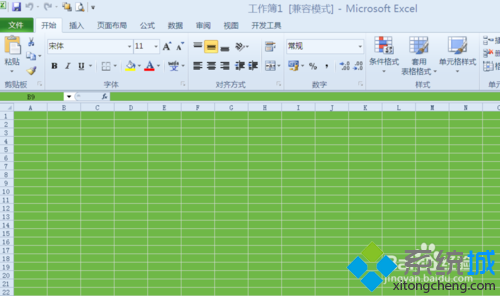
2、在功能区点击文件选项;
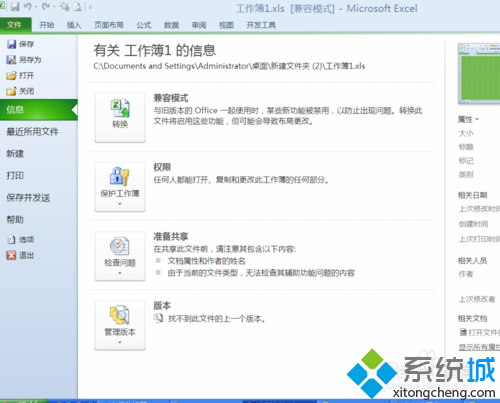
3、选择另存为选项;
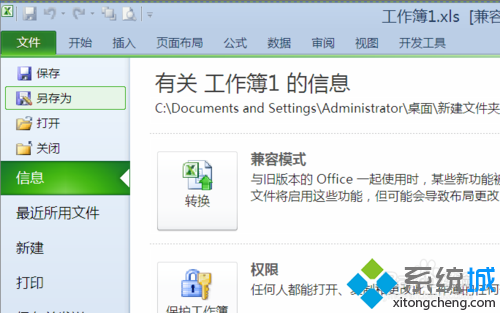
4、点击后进入新的页面;
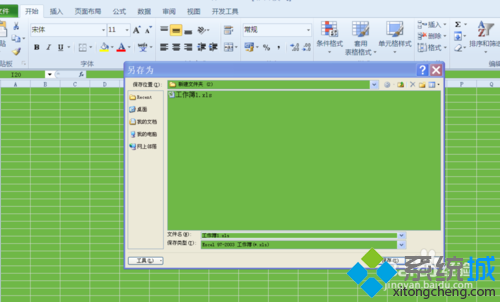
5、选择新对话框中左下角的工具选项,单击后再弹出的对话框中选择常规设置;
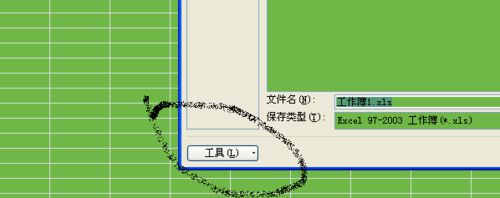
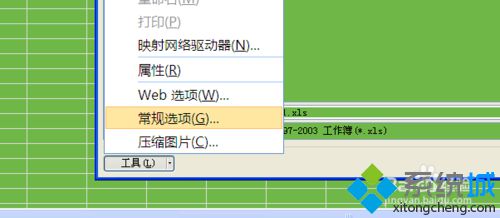
6、点击后弹出一个新的对话框;

7、将生成备份文件打钩,如图,点击确定;
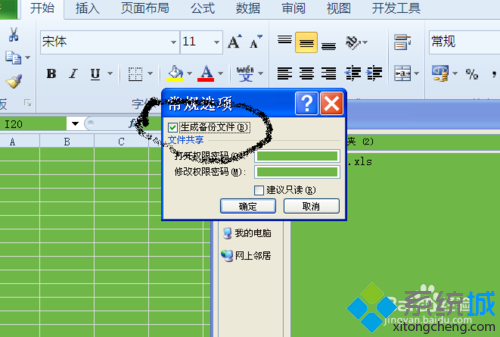
8、以后我们在点击确定,就会自动备份出一个文件到这个文件夹。
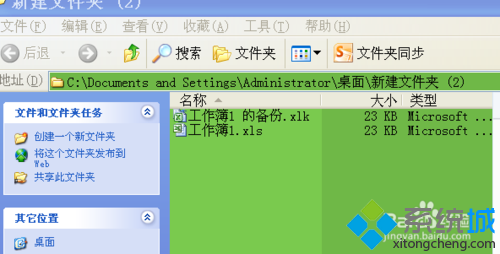
excel2010设置备份工作簿的方法就介绍到这里了。按照上述步骤操作后,我们就不用担心重要的excel文件会突然丢失了。感兴趣的朋友们,快点一起动手尝试一下吧!
相关教程:怎样撤销工作表保护win10系统备份我告诉你msdn版权声明:以上内容作者已申请原创保护,未经允许不得转载,侵权必究!授权事宜、对本内容有异议或投诉,敬请联系网站管理员,我们将尽快回复您,谢谢合作!










